C++學習(二)之Visual Studio寫system語句 生成可執行文件
system命令
1、首先先介紹一些system命令
windows+tab //切換窗口
windows+R //調出命令窗口
命令:
輸入 calc 打開計算機
輸入 cmd 打開命令窗口
輸入 mspaint 打開畫圖
system是一個函數 用來運行外部的程序
格式 system(“命令語句”);
需要在代碼前加上頭文件 #include<stdio.h> 才可以用
(1)關機命令
shutdown -s //關機
shutdown -a //取消關機
shutdown -s -t 60 //定時關機 60秒之後關機 時間可以自行修改
shutdown -r //註銷計算機
at 20:00 shutdown -s //在下午八點整定時關機 時間可以自己修改
slidetshutdown //win10可用
(2)顏色
color+顏色
0-9 a-f
color/? cmd命令 查看顏色 設置默認的控制臺前景和背景顏色
0 = 黑色 8 = 灰色
1 = 藍色 9 = 淡藍色
2 = 綠色 A = 淡綠色
3 = 淺綠色 B = 淡淺綠色
4 = 紅色 C = 淡紅色
5 = 紫色 D = 淡紫色
6 = 黃色 E = 淡黃色
7 = 白色 F = 亮白色
color 05 //color+兩個數字 前面的表示背景色 後面的表示字體顏色
(3)pause 暫停 會顯示按任意鍵繼續
(4)cls 清屏
(5)生成exe文件
在確保代碼沒有問題的時候 生成exe文件
1、改debug為release 2、項目屬性 代碼生成 改運行庫 MT
找到release文件夾下的exe就可以了
(6)有關解決方案
解決方案——>一個解決方案可以有多個項目 一個項目一個程序 需要運行那個項目 就設置哪個項目為啟動項
(7)有關發代碼、項目
1、發代碼 .c/.cpp文件
2、 發項目 ——>發整個項目文件夾
(8)有關rc文件
rc文件就是 rescourse 文件(資源文件)
(9)
F5 開始調試——>先生成一個exe 運行 有錯誤會提示 並且生成失敗
Ctrl+F5 直接開始執行 不調試 如果有錯誤 vs會直接報錯
************************************************************************************************************************
正式開始創建項目,編寫程序
首先新建項目

選擇Win32控制臺應用程序
自己其一個項目名稱
地址隨意,但要記下來,之後會有用

點擊確定
然後點擊下一步
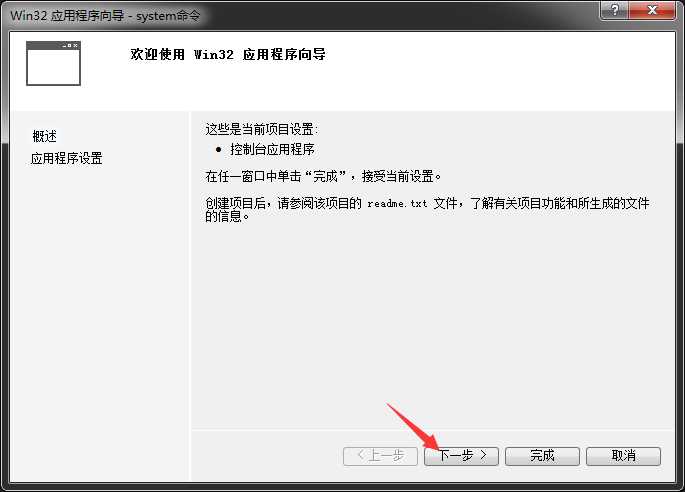
選擇空項目
把預編譯頭和安全開發生命周期去掉
然後點擊完成

完成後點擊左側的解決方案資源管理器
選中頭文件右擊
點擊添加新項目

然後選中C++文件
將名稱改為.C文件
然後點擊添加

下面開始寫代碼
代碼

代碼寫好以後按F5執行

結果
下面我們就要將它編輯成exe文件

首先將Debug(調試模式)改為Release(發布模式)

然後打開解決方案資源管理器
選中system命令 右鍵選中屬性

在屬性中找到C++
選擇代碼生成
選擇運行庫
改為MT
點擊確定

然後點擊重新生成解決方案
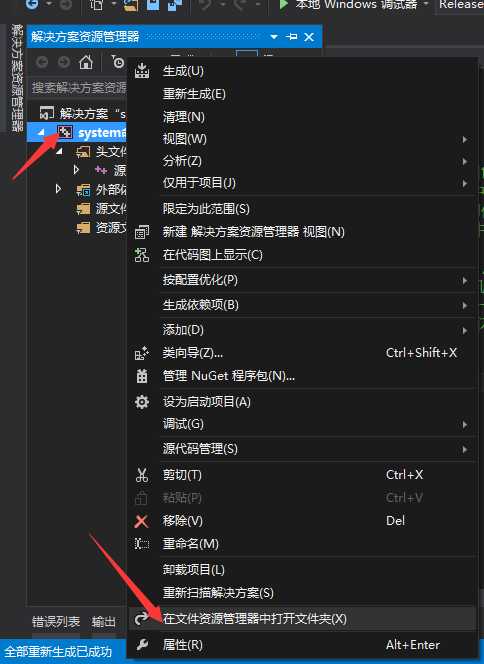
接著選中system命令 右鍵
點擊在文件資源管理器中打開文件

選擇上一級

打開Release文件

這就是我們生成的exe文件
直接打開就可以運行的
、現在我們看這個圖標並不好看 那麽我們可以自己添加一個
添加方式如下
在百度上搜索ico
隨意打開一個鏈接

自己上傳一個圖片 生成ico文件
將它存在源代碼的目錄下(其實只要記住地址就可以,存哪都一樣)

然後打開解決方案資源管理器
選中資源文件
右鍵
添加
資源
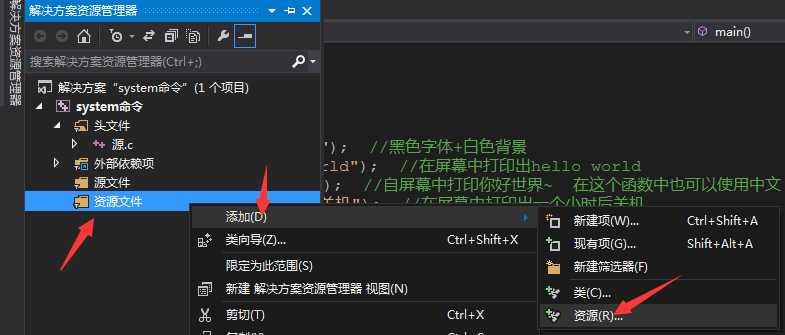
選擇ICON 點擊導入

找到我們之前生成的ico文件 添加進去

圖片感覺虛了,不用管
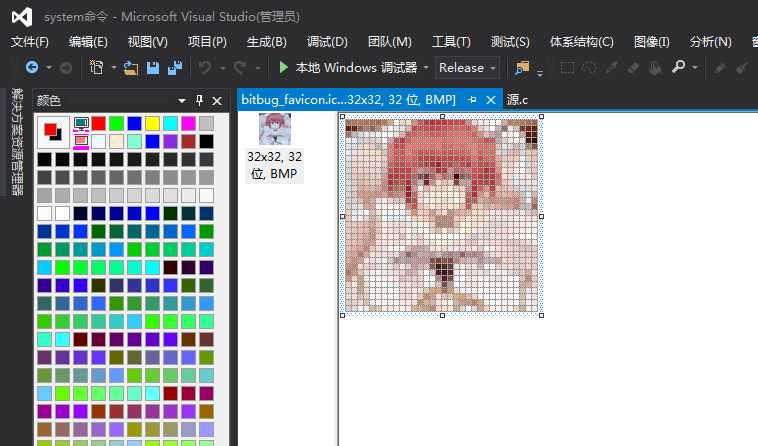
然後重新生成方案就可以啦~


以上就是最後的效果
這次的學習主要學到的有:
1:頭文件 #include<stdlib.h> 用於 system(“”); 函數的運用
2:一些系統命令
3:在vs中生成exe文件
4:給exe文件添加圖標
其實會的人可以自己寫一個關閉電腦的exe程序,制作好發給同學或者朋友,他們一打開運行,電腦就直接關機(當然,這種還是不要試的好,小心被朋友打死 嘻嘻~)
好了,這次的vs學習就到這裏了
敬請期待下次的更新吧~
2018.05.12 23:48:52
C++學習(二)之Visual Studio寫system語句 生成可執行文件
